Оформление ЭП в OnlineBroker
advertisement
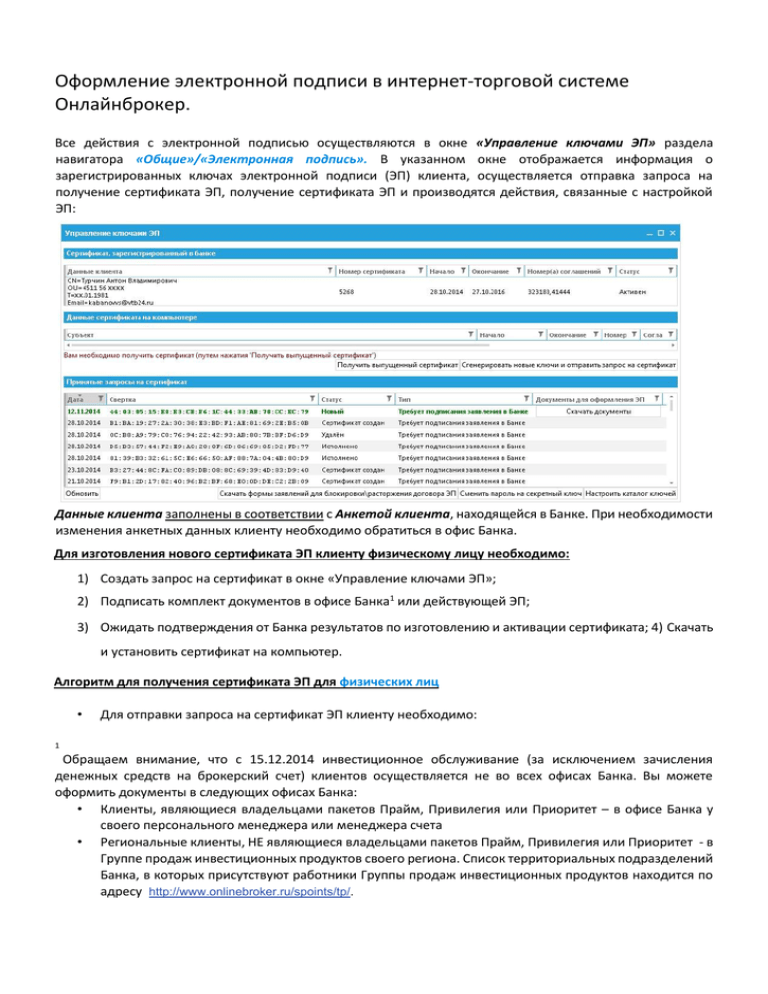
Оформление электронной подписи в интернет-торговой системе Онлайнброкер. Все действия с электронной подписью осуществляются в окне «Управление ключами ЭП» раздела навигатора «Общие»/«Электронная подпись». В указанном окне отображается информация о зарегистрированных ключах электронной подписи (ЭП) клиента, осуществляется отправка запроса на получение сертификата ЭП, получение сертификата ЭП и производятся действия, связанные с настройкой ЭП: Данные клиента заполнены в соответствии с Анкетой клиента, находящейся в Банке. При необходимости изменения анкетных данных клиенту необходимо обратиться в офис Банка. Для изготовления нового сертификата ЭП клиенту физическому лицу необходимо: 1) Создать запрос на сертификат в окне «Управление ключами ЭП»; 2) Подписать комплект документов в офисе Банка1 или действующей ЭП; 3) Ожидать подтверждения от Банка результатов по изготовлению и активации сертификата; 4) Скачать и установить сертификат на компьютер. Алгоритм для получения сертификата ЭП для физических лиц • Для отправки запроса на сертификат ЭП клиенту необходимо: 1 Обращаем внимание, что с 15.12.2014 инвестиционное обслуживание (за исключением зачисления денежных средств на брокерский счет) клиентов осуществляется не во всех офисах Банка. Вы можете оформить документы в следующих офисах Банка: • Клиенты, являющиеся владельцами пакетов Прайм, Привилегия или Приоритет – в офисе Банка у своего персонального менеджера или менеджера счета • Региональные клиенты, НЕ являющиеся владельцами пакетов Прайм, Привилегия или Приоритет - в Группе продаж инвестиционных продуктов своего региона. Список территориальных подразделений Банка, в которых присутствуют работники Группы продаж инвестиционных продуктов находится по адресу http://www.onlinebroker.ru/spoints/tp/. • Клиенты, проживающие в Москве и Московской области и НЕ являющимися владельцами пакетов Прайм, Привилегия или Приоритет - в Отделе взаимодействия с клиентами Инвестиционного департамента по адресу г. Москва, ул. Мясницкая, д. 35, антресоль 1 этажа По кнопке «Сгенерировать новые ключи и отправить запрос на сертификат» открыть форму: Необходимо проверить актуальность ФИО и номера паспорта. В случае если данные изменились, то перед генерацией запроса необходимо обратиься в офис Банка для измнения анкетных данных. В противном случае клиенту не смогут активировать Сертификат ЭП в офисе Банка. В полях «Пароль на создаваемый ключ» и «Подтверждение пароля» - требуется указать пароль на ключ ЭП, который необходимо будет вводить при совершении операции, требующей подписания электронной подписью. Для запуска генерации запроса на сертификат необходимо нажать на кнопку «ОК», и далее проследовать инструкциям. Установить признак «Подписать запрос действующим сертификатом» – возможно только в случае, если у клиента имеется активный сертификат ЭП и он находится на компьютере пользователя. Находящийся на компьютере пользователя сертификат ЭП указан в разделе «Данные сертификата на компьютере».При установке галочки и указании пароля в поле «Пароль на ключ для действующего сертификата» сертификат будет создаваться автоматически без необходимости обращения клиента в банк. • После отправки в Банк запроса на сертификат в таблице «Принятые запросы на сертификат» появится соответствующая запись о запросе. Запросов на сертификат ЭП можно создать несколько, предыдущий запрос встаёт в статус «Удалён», если последний запрос стоит в статусе «Новый». • Далее, для подтверждения запроса на сертификат клиенту необходимо подписать комплект документов в офисе Банка. После подписания документов клиентом запрос на сертификат будет принят Банком в обработку. Если запрос подписан действующей ЭП, он будет обработан автоматически, в этом случае подписывать документы в офисе Банка клиенту не требуется. • После того, как данные запроса будут обработаны Банком, и будет создан и зарегистрирован сертификат ЭП – сертификат отобразится в таблице «Сертификат, зарегистрированный в банке. • Далее, по кнопке «Получить выпущенный сертификат» сертификат ЭП необходимо скачать на компьютер пользователя в указанную папку. Выбрать папку, где будет храниться сертификат ЭП можно нажатием кнопки «Настроить каталог ключей». • В таблице «Данные сертификата на компьютере» будет отображена информация о загруженном сертификате на компьютер клиента. • Кнопка «Сменить пароль на секретный ключ» - меняет пароль на секретный ключ для действующего сертификата. • По кнопке «Обновить» - выполняется обновление данных в окне «Управление ключами ЭП». • Для блокировки сертификата клиент может обратиться в офис Банка, либо подать распоряжение по телефону с использованием карты переменных кодов. • Для расторжения договора ЭП клиенту необходимо обратиться в офис Банка и подписать комплект документов. Обращаем внимание! В целях безопасности срок действия сертификата ЭП ограничен двумя годами. Статусы сертификата и запросов на сертификат для физических лиц: Значение статуса Описание Статусы запроса на сертификат ЭП Новый Проставляется в момент создания запроса на сертификат: заявка на сертификат отправлена, требует подтверждения. Документы подписаны Заявка клиентом подписана, идет изготовление сертификата. Сертификат создан (Исполнено) Проставляется при создании сертификата. Удален Проставляется в момент создания нового запроса на сертификат - при уже существующем запросе на сертификат в статусе новый. Отменен Проставляется в случае, если Удостоверяющий центр пришлёт ошибку вместо сертификата. Ошибка Проставляется в случае возникновения в системе технической ошибки. Статусы сертификата ЭП Активен Проставляется в момент активации сертификата, сразу же после того как он будет создан автоматически. Блокирован Проставляется в момент блокировки сертификата. Отменен Проставляется при расторжении договора использования ЭП. Для изготовления нового сертификата ЭП клиенту юридическому лицу необходимо: 1) Создать запрос на сертификат в окне «Управление ключами ЭП»; 2) Распечатать и подписать комплект документов в офисе Банка; 3) Ожидать подтверждения от Банка результатов по изготовлению и активации сертификата; 4) Скачать и установить сертификат на компьютер. Алгоритм для получения сертификата ЭП для юридических лиц Сертификат Электронной подписи юридического лица оформляется на уполномоченное лицо юридического лица. Сформировать запрос на сертификат ЭП уполномоченному лицу юридического лица возможно только в том случае, если в Банк ранее была предоставлена доверенность на указанное уполномоченное лицо или это лицо может действовать без доверенности на основании устава. • Для отправки запроса на сертификат ЭП клиенту необходимо: Выбрать соответствующего уполномоченного представителя, который будет осуществлять подачу запроса на сертификат ЭП. По кнопке «Сгенерировать новые ключи и отправить запрос на сертификат» открыть форму «Генерация ключей и отправка запроса на сертификат». В полях «Пароль на создаваемый ключ» и «Подтверждение пароля» - требуется указать пароль на ключ ЭП, который необходимо будет вводить при совершении операции, требующей подписания электронной подписью. Для запуска генерации запроса на сертификат необходимо нажать на кнопку «ОК», и далее проследовать инструкциям. • После отправки в Банк запроса на сертификат в таблице «Принятые запросы на сертификат» появится соответствующая запись о запросе. Запросов на сертификат ЭП по одному уполномоченному лицу можно создать несколько, предыдущий запрос для «Представителя клиента» встаёт в статус «Удалён», если последний запрос стоит в статусе «Новый». • Далее, для подтверждения запроса на сертификат ЭП и его активации клиенту необходимо: - По нажатии на кнопку «Скачать документы» сохранить в формате Word: a) «Заявление о регистрации ключа проверки ЭП и присоединении к Правилам использования ключей ЭП при обслуживании в ВТБ24 (ПАО)»; b) «О присоединении к Правилам использования электронной подписи при обслуживании юридических лиц в ВТБ 24 (ЗАО)»; (только в случае если ранее клиент не присоединялся к указанным правилам) - Распечатать и подписать данный комплект документов в 2-х экземплярах и предоставить в офис Банка. После подписания документов клиентом и передачи в офис Банка запрос на сертификат будет принят Банком в обработку. • После того, как данные запроса будут обработаны Банком, и будет создан и зарегистрирован сертификат ЭП – сертификат отобразится в таблице «Сертификат, зарегистрированный в банке. • Далее, по кнопке «Получить выпущенный сертификат» сертификат ЭП возможно скачать на компьютер пользователя в указанную папку. Выбрать папку, где будет храниться сертификат ЭП можно нажатием кнопки «Настроить каталог ключей». • В таблице «Данные сертификата на компьютере» будет отображена информация о загруженном сертификате на компьютер клиента. • Кнопка «Сменить пароль на секретный ключ» - меняет пароль на секретный ключ для действующего сертификата. • По кнопке «Обновить» - выполняется обновление данных в окне «Управление ключами ЭП». • Для блокировки или расторжения договора ЭП клиенту необходимо: - По нажатии на кнопку «Скачать формы заявлений для блокировки\расторжения договора ЭП» сохранить в формате Word: «Заявление о расторжении Договора об использовании ключей ЭП и отмене действия сертификата ключа проверки ЭП» по действующему сертификату; - Распечатать и подписать данный комплект документов в 2-х экземплярах и предоставить в офис Банка. • Сертификат также автоматически блокируется при истечении действия полномочий (срока доверенности) представителя клиента. Обращаем внимание! В целях безопасности срок действия сертификата ЭП ограничен двумя годами. Статусы сертификата и запросов на сертификат для юридических лиц: Значение статуса Описание Статусы запроса на сертификат ЭП Новый Проставляется в момент создания запроса на сертификат: заявка на сертификат отправлена, требует подтверждения. Документы подписаны Заявка клиентом подписана, идет изготовление сертификата. Сертификат создан Проставляется при создании сертификата. Удален Проставляется в момент создания нового запроса на сертификат - при уже существующем запросе на сертификат в статусе новый. Отказано Проставляется в случае, если Удостоверяющий центр пришлёт ошибку вместо сертификата. Статусы сертификата ЭП Активирован Проставляется в момент активации сертификата, сразу же после того как он будет создан автоматически. Блокирован Проставляется в момент блокировки сертификата. Блокирован по истечении полномочий Статус проставляется автоматически при блокировке в случае, если у представителя клиента заканчивается срок доверенности. Отменен Проставляется при расторжении договора использование ЭП. Данное значение принимает последний на дату сертификат доверенного лица.

